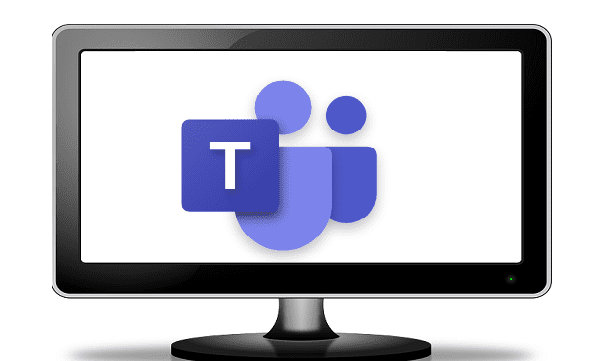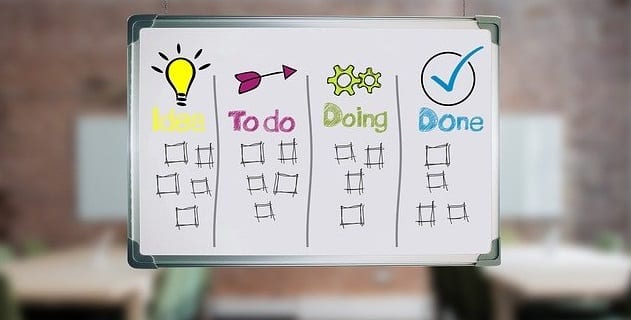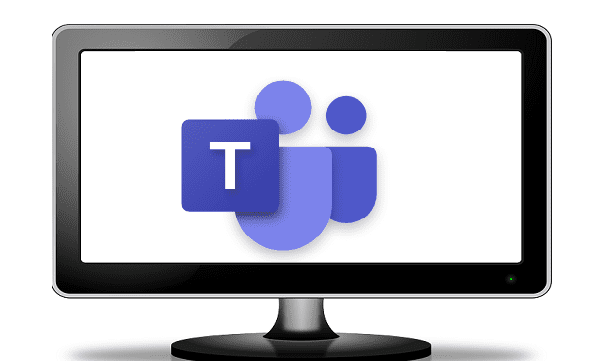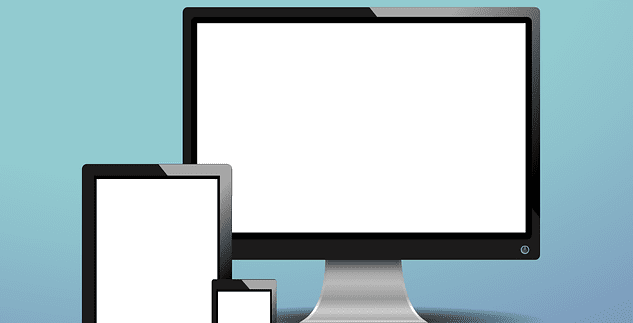MicrosoftTeamsのエンドユーザーエクスペリエンス

Microsoft Teamsは、2019年後半からMicrosoftから推奨されるコラボレーションプラットフォームになりました。SkypeforBusinessのユーザーをTeamsに移行することに加えて、Microsoftは、COVID-19の大流行が始まってからコラボレーションプラットフォームの使用を開始したユーザー向けに多くの新機能も追加しました。このソフトウェアはSlackやZoomに似ていますが、他のMicrosoftツールと緊密に統合されています。